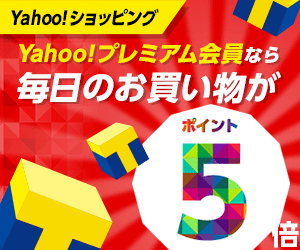「改行について」(wordpress記事作成)
記事作成時の、改行について、1.「<br>」、2.「 」、3.「pタグを用いる(CSSで左寄せ等指定)」を考えてみました。
結論から言いますと、「<br>」、「 」は基本的に極力使いません。
- 基本的に、段落毎に「pタグ」を用いて、(必要に応じてCSSで指定)、
- それ以外の多少レイアウトが崩れてもかまわない場合のみ「 」で、
- また、pタグ内で改行したい時のみ「
<br>」を使用することしました。
<br>、<br />について
HTMLコーディングで、改行コードの、<br>、<br /> の違いは何か?
<br>は、HTML<br />は、XHTML の書式となります。
<br />は、XHTMLで書かれたページに使い、XHTMLの書式では、「開始タグ→必ずタグで閉じる」というルールがあり、<br>には終了タグがないので、<br />と表記するようです。(他にも同様に、<img />、<hr />、<link />など)- XHTMLでは終了タグを必ず記述し、さらに、/> の前にはひとつスペースを設けることが推奨されています。(XHTML に対応していない古いブラウザとの互換性を考慮するため。)
<br>は、WordPressのバージョンによっては反映されない事もあるので、次第に使われなくなっています。
について
- 「 」は、本来は「no-break space 」の略で、「改行されない空白文字」という意味をもつそうです。
- htmlタグで「 」を挿入することにより、2行以上改行することが可能です。
- 字下げなどにも使用されるようですが、解釈しないブラウザが有るようで、意図しない表示となることがあります。
<p align="left"> 、pタグとCSSで行う
- 段落毎にpタグを用いて、CSSで左寄せ指定することにしました。
<p align="left">~</p>
マークアップ記号を実態参照文字に置き換える
「 」 実体参照文字について。
HTMLソースコードの編集方法を説明する時など、HTMLタグをそのまま表示したいことがありますが、そのまま記述すると、HTMLタグ機能が優先し、ソースタグが表示されません。 そのままブラウザに表示させるには、< >を実体参照文字で記述する必要があります。
TinyMCE Advancedの機能で、実態参照文字に変換する方法
- WordPressのエディタ拡張プラグインである「TinyMCE Advanced」を使えば、ソースコードを表示するボタンを追加できます。
- 追加する方法は、設定/TinyMCE Advanceddeで、設定画面に進み、ソースコード(太字の方)をメニューバーにドラッグアンドドロップします。
- 追加したソースコードボタンをクリックして、<>を入力すれば、自動で、「< >」と変換してくれます。
主な実態参照文字
- < → <
- > → >
- & → &
- “ → "
- ‘ → '
- 半角スペース →